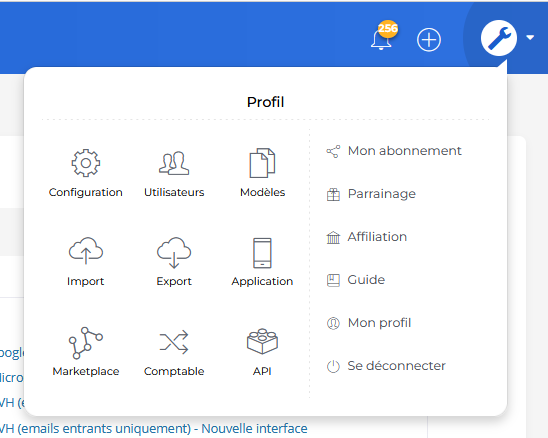C’est quoi un champ personnalisé ?
Dans Axonaut, un champ personnalisé permet d’ajouter une donnée sur mesure aux différentes entités du logiciel (clients, prospects, produits, projets, etc.) qui n’est pas incluse dans les champs standards. L’objectif est d’« adapter davantage le logiciel aux spécificités de votre activité », en capturant des informations pertinentes pour vous, et de pouvoir les exploiter (tri, export, filtrage).
Par exemple, si votre entreprise souhaite suivre une caractéristique particulière comme « Type d’abonnement », « Source de prospection », « Capacité machine », « Durée de garantie », etc., vous pouvez créer un champ personnalisé pour que cette donnée apparaisse dans les fiches concernées, les listes, les exports, et les filtres.
Création d’un champ personnalisé
Pour créer un champ personnalisé, cliquez sur la clé à molette en haut à droite, Configuration et Champs personnalisés :
Le menu « Champs personnalisés »
-
Prospect/client/fournisseur : Si vous ajoutez un champ personnalisé dans cette partie, vous les verrez apparaître sur la fiche client/prospect/fournisseur, dans le répertoire et plus précisément dans les onglets prospects et clients ainsi que dans la liste des fournisseurs.
-
Contact : En ajoutant un ou plusieurs champs personnalisés ici, vous les retrouverez dans le répertoire clients et plus précisément l’onglet Contacts ainsi que dans la page d’ajout d’un contact.
-
Opportunités : si vous souhaitez avoir plus d’informations dans les opportunités, vous les verrez apparaître dans l’ajout d’une opportunité et dans le tableau des opportunités.
-
Produit/service : un champ personnalisé ici vous permet de rajouter des colonnes dans Gestion de stock, État des stocks, CRM, Catalogue produits ainsi que dans la page de création d’un produit.
-
Projet : vous pouvez également personnaliser la liste des projets (dans Projets, Liste des Projets) ainsi que dans la création d’un projet.
-
Ticket : vous avez besoin de personnaliser la gestion de votre SAV ? Vous pouvez ajouter une colonne dans Ticketing, Tickets et dans la création d’un ticket.
-
Commande client : pour obtenir plus d’informations dans une commande client, ajouter un champ personnalisé vous permet d’ajouter un champ correspond dans la commande ainsi que dans l’édition de cette dernière.
-
Commande fournisseur : Enfin, pour avoir davantage d’informations dans la création d’une commande fournisseur et sur la commande fournisseur, ajoutez un champ personnalisé ici.
Comment ajouter un champ personnalisé ?
1. Cliquez sur le bouton « ajouter un champ personnalisé » et personnalisez votre interface en fonction de vos besoins.
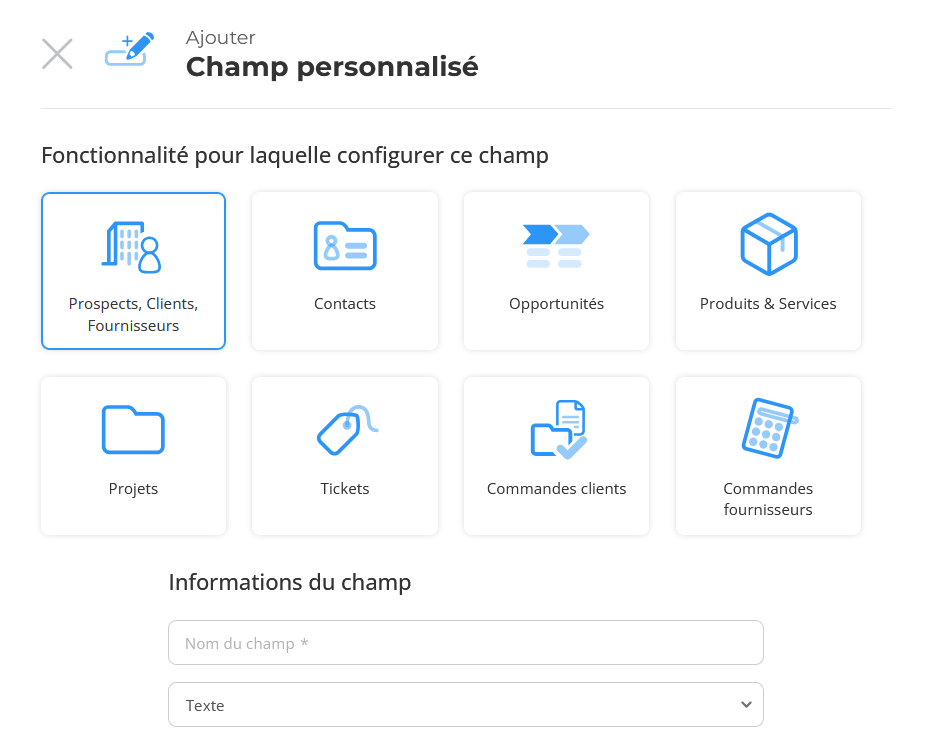
2. Vous pouvez choisir le nom du champ ainsi que les informations du champ comme :
- Texte.
- Date.
- Nombre.
- Liste déroulante à choix unique.
- Liste déroulante à choix multiples.
3. Choisissez également plus facilement les zones d’affichage du champ comme les tableaux, la fiche prospect, la fiche client, la fiche fournisseur ou encore les factures.
Différences entre champs persos et catégories de contacts/produits
Dans Axonaut, vous pouvez personnaliser votre compte de deux manières:
-
En créant des champs personnalisés dans la clé à molette, Configuration et Champs personnalisés.
-
En créant une catégorie de contacts/produits dans la clé à molette, Configuration et Catégories.
Comment savoir quelle option choisir pour adapter mon compte à mon activité ?
Cela dépend de ce que vous souhaitez faire !
Les champs personnalisés vous serviront à ajouter une colonne dans les tableaux et dans les exports si vous en avez besoin pour obtenir davantage d’informations sur votre activité et donc personnaliser davantage votre espace. En revanche, une catégorie ne vous permettra pas d’ajouter une colonne dans votre interface ou les exports mais plus de filtrer et d’avoir des informations plus globales dans vos statistiques Axonaut.
Pour toutes questions supplémentaires, n’hésitez pas à revenir vers nous via la bulle bleue en bas à droite. 😉
En savoir plus :
- Personnaliser ses devis et factures sur Axonaut
- Personnaliser ses exports de factures, dépenses et devis
- Modèles emails
- Modifier/supprimer un contact
- Réaliser ses exports comptables dans Axonaut
- Comment créer un projet ?
- Catégoriser les contacts/produits sur votre compte Axonaut
- La fiche fournisseur
- Comment ça marche ? CRM
- Comment ça marche ? Le menu Marketing
- Les opportunités dans Axonaut